 В предыдущей статье мы начали знакомство с расширением браузера Хром Google Tag Assistant. Сегодня продолжим знакомство и рассмотрим функцию «Recording», она же «Запись», в Google Tag Assistant.
Функция «Запись» используется для идентификации, проверки и устранения неполадок при установке различных тегов Гугл на страницах сайта.
Google Tag Assistant по умолчанию не может проверять выполнение тегов на нескольких страницах, но с помощью функции «Запись» можно записывать события и взаимодействия для любого набора страниц в рамках одного визита как на своём сайте, так и на любом другом.
В предыдущей статье мы начали знакомство с расширением браузера Хром Google Tag Assistant. Сегодня продолжим знакомство и рассмотрим функцию «Recording», она же «Запись», в Google Tag Assistant.
Функция «Запись» используется для идентификации, проверки и устранения неполадок при установке различных тегов Гугл на страницах сайта.
Google Tag Assistant по умолчанию не может проверять выполнение тегов на нескольких страницах, но с помощью функции «Запись» можно записывать события и взаимодействия для любого набора страниц в рамках одного визита как на своём сайте, так и на любом другом.
Включение функции «Запись»/«Recording»
Чтобы начать использовать «Recording» необходимо выполнить следующие действия:- Убедится, что отладчик Google Analytics включен.
- Нет параметров и расширений браузера, которые не позволяют тегам GA срабатывать.
- В настройках Ассистента уровень детализации для всех тегов установлен на «Detailed information» и флажком отмечен пункт Recording: Follow Links Across Tabs
- Войти в свою учетную запись Google Analytics.
- Перейти на страницу, с которой нужно начать запись. Нажать на иконку Tag Assistant и в его меню выбрать «Show in separate tab»
- Нажать кнопку «Record»
- Перезагрузить страницу, откуда необходимо начать запись. При успешном включении записи на иконке Тег Ассистента появится красный кружок.
- Выполнить на сайте действия, которые необходимо отслеживать. Например, при тестировании процесса оформления заказа: - просмотр страницы товара;
- После завершения всех действий нажать кнопку «Stop Recording».
- В открывшемся окне видно, что записи Google Tag Assistant получили два отчёта: Tag Assistant Report и Google Analytics Report.
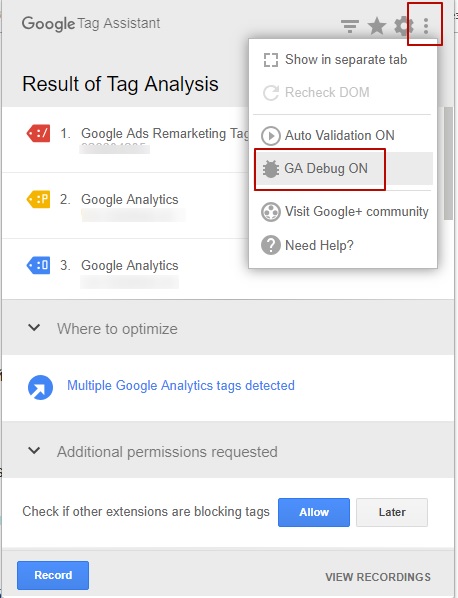
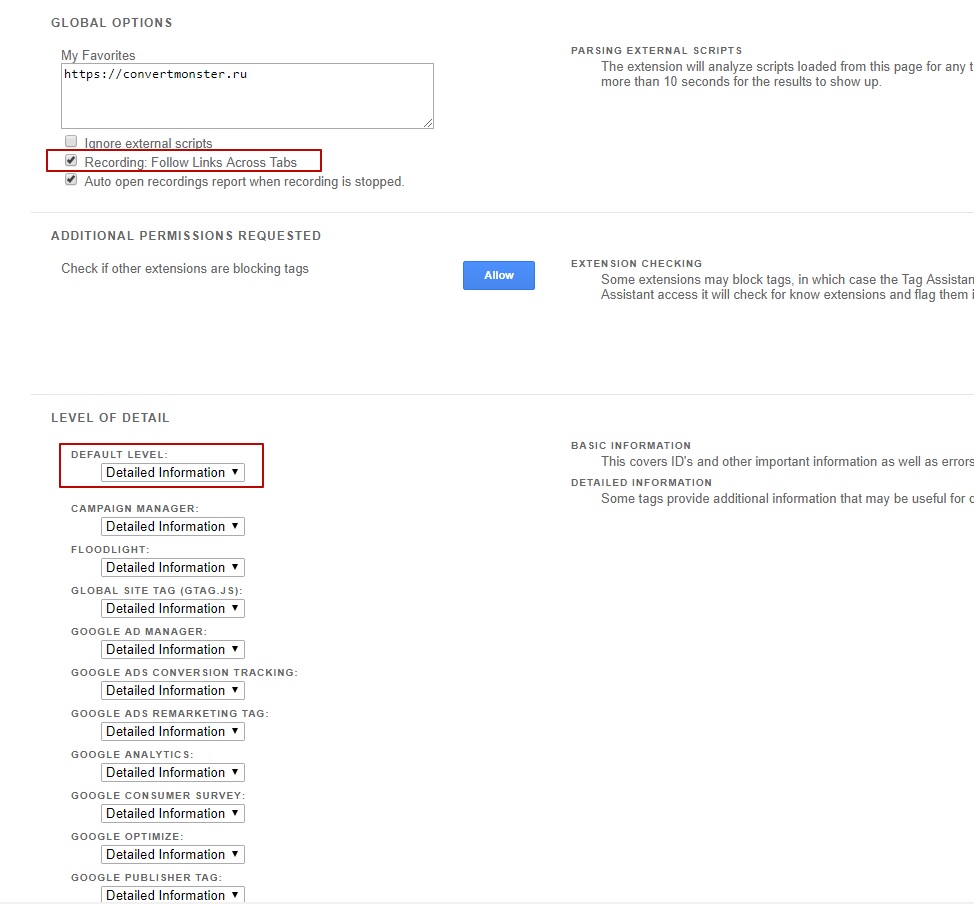
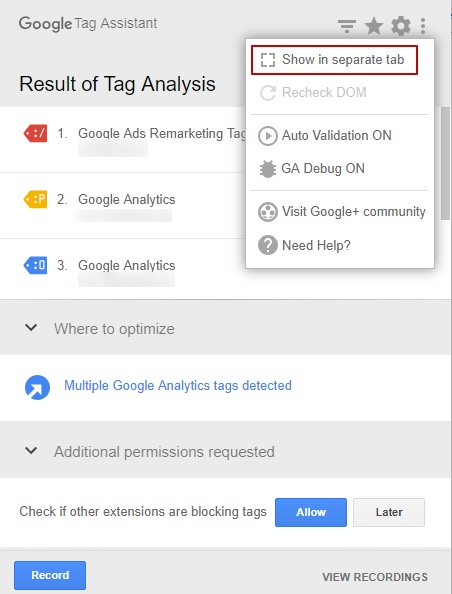
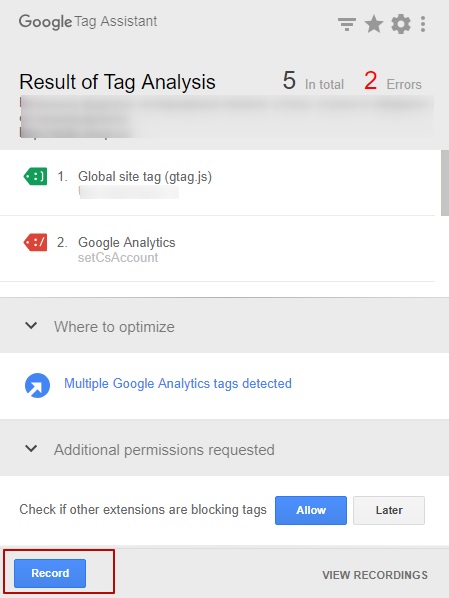
- добавление товара в корзину;
- переход на страницу оформления заказа;
- ввод данных доставки и оплаты;
- подтверждение и оплата товара.
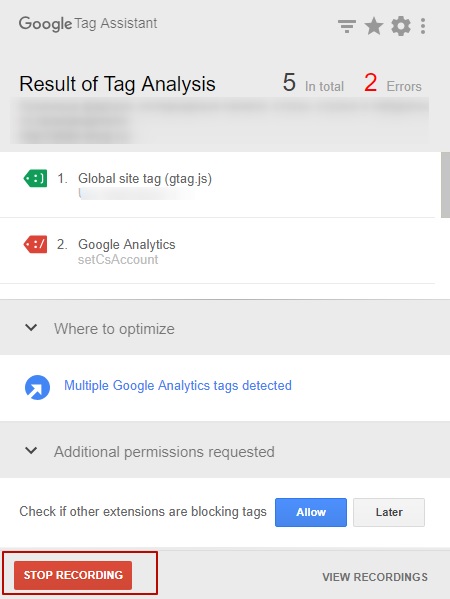
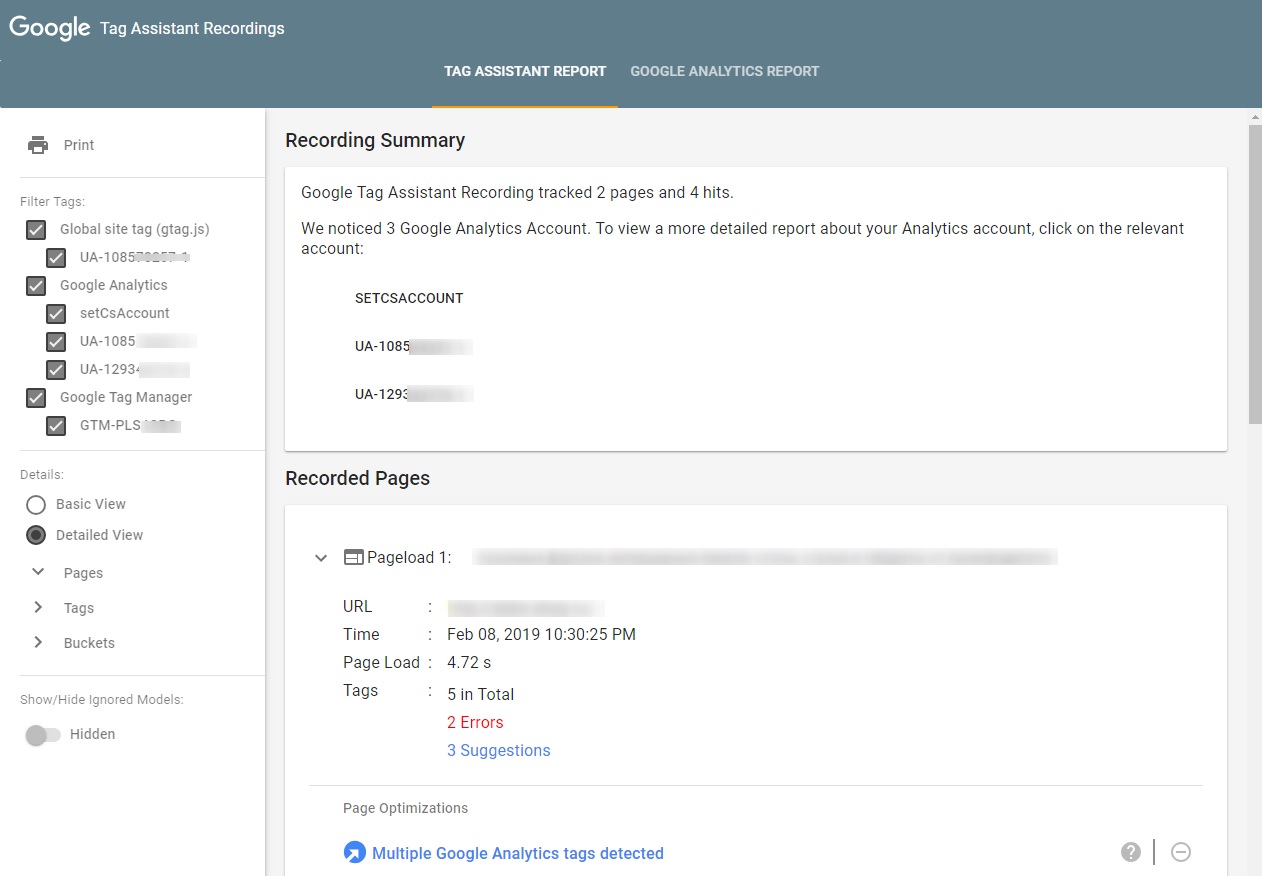 Рассмотрим подробнее каждый из отчётов.
Рассмотрим подробнее каждый из отчётов.
Tag Assistant Report
В этом отчёте перечисляются сведения о различных тегах, размещаемых на страницах, которые посетили во время записи. Filter Tags – эта функция пригодится, если на странице срабатывает несколько тегов и нужно отслеживать только один из них. Для этого нужно оставить отметку только напротив нужного нам тега.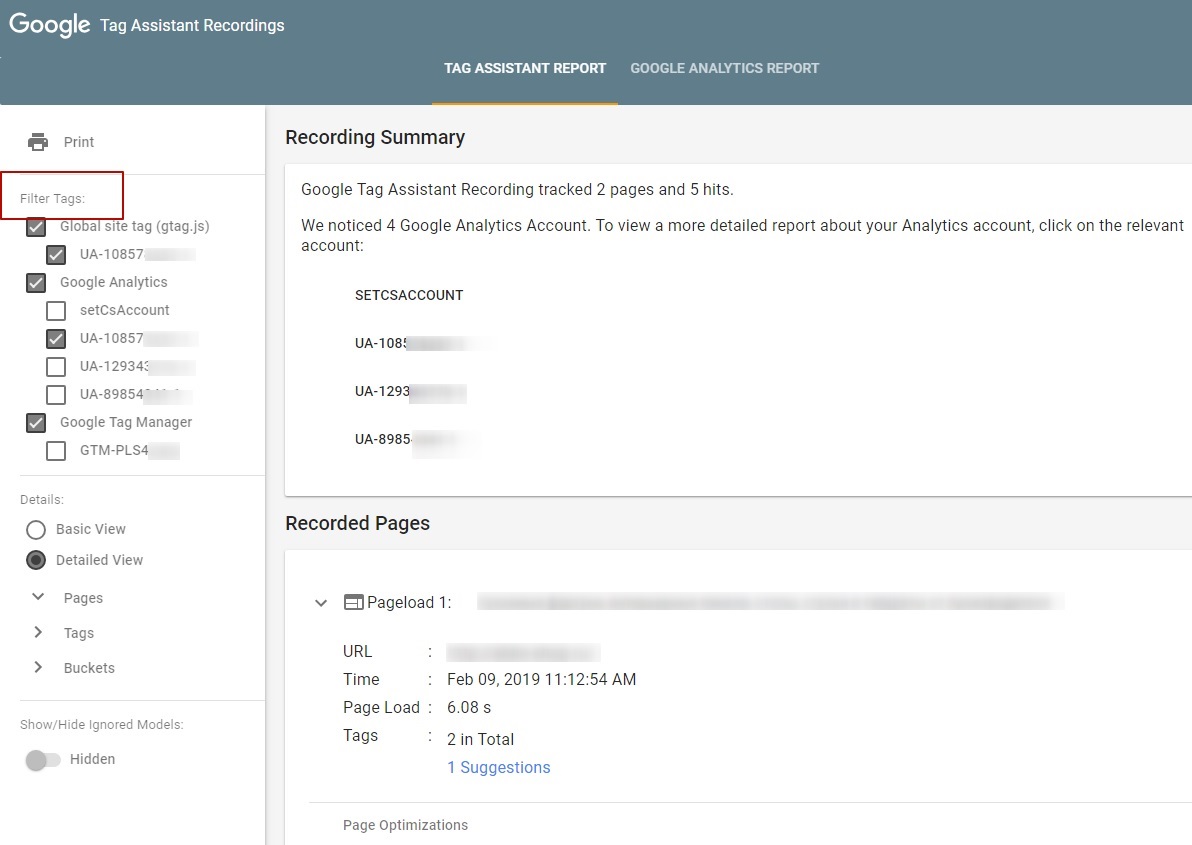 Basic View и Detailed View – базовое и подробное представление. В подробном представлении будет отображена дополнительная информация (например, версия кода/синтаксис, версия протокола и проч.) Это представление выбрано по умолчанию.
Basic View и Detailed View – базовое и подробное представление. В подробном представлении будет отображена дополнительная информация (например, версия кода/синтаксис, версия протокола и проч.) Это представление выбрано по умолчанию.
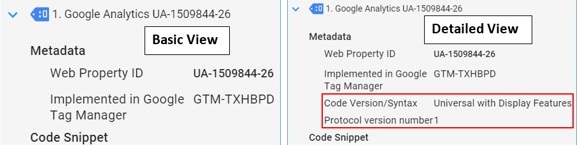 Recording Summary – сводка записей включает в себя:
- количество записанных страниц;
Recording Summary – сводка записей включает в себя:
- количество записанных страниц;- количество зарегистрированных взаимодействий (хитов);
- идентификаторы представлений Аналитикса.
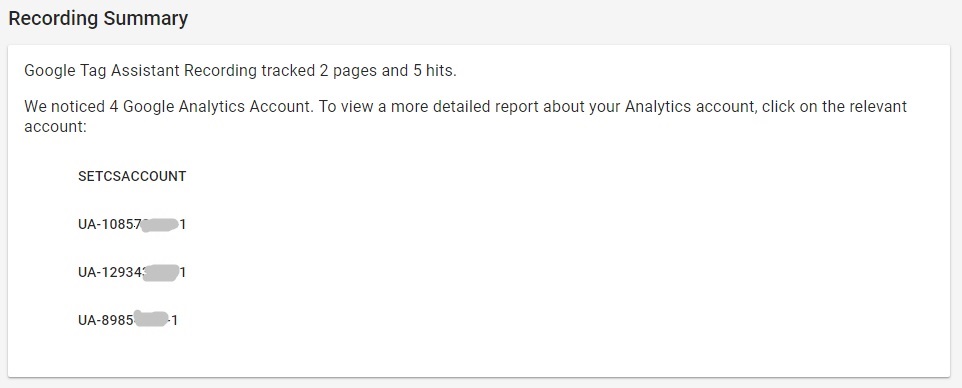 Recorded Pages – записанные страницы. В этой сводке перечислены страницы в виде отдельных вложений.
Recorded Pages – записанные страницы. В этой сводке перечислены страницы в виде отдельных вложений.
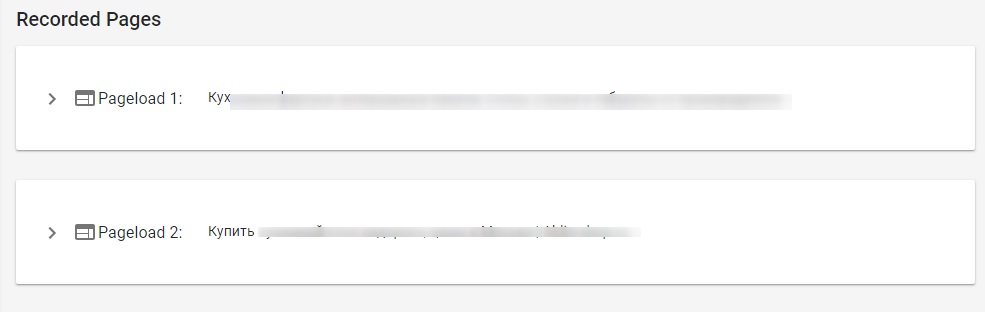 Если дважды загрузить одну и ту же страницу, в отчёте появятся два отдельных вложения одной и той же страницы. Нажав на вложение страницы, Вы увидите подробную информацию о загрузке страницы и обо всех тегах, сгенерированных во время загрузки страницы.
Если дважды загрузить одну и ту же страницу, в отчёте появятся два отдельных вложения одной и той же страницы. Нажав на вложение страницы, Вы увидите подробную информацию о загрузке страницы и обо всех тегах, сгенерированных во время загрузки страницы.
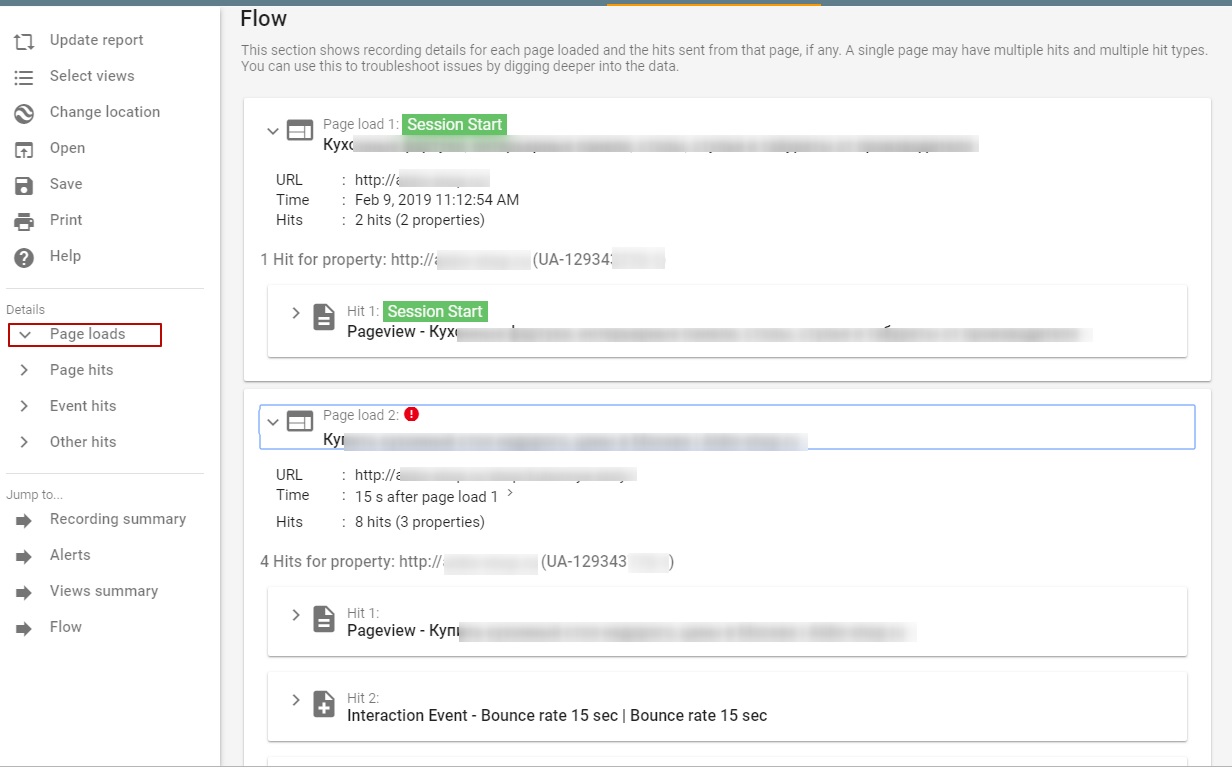
Отчёт Google Analytics
Этот отчёт поможет определить такие проблемы, как: - отсутствие тегов на странице;- неверные custom dimensions;
- сброшенные GCLIDs;
- прерывание пользовательской сессии и др.
При переходе во вкладку отчёт Google Analytics будет предложено выбрать представление Google Analytics.
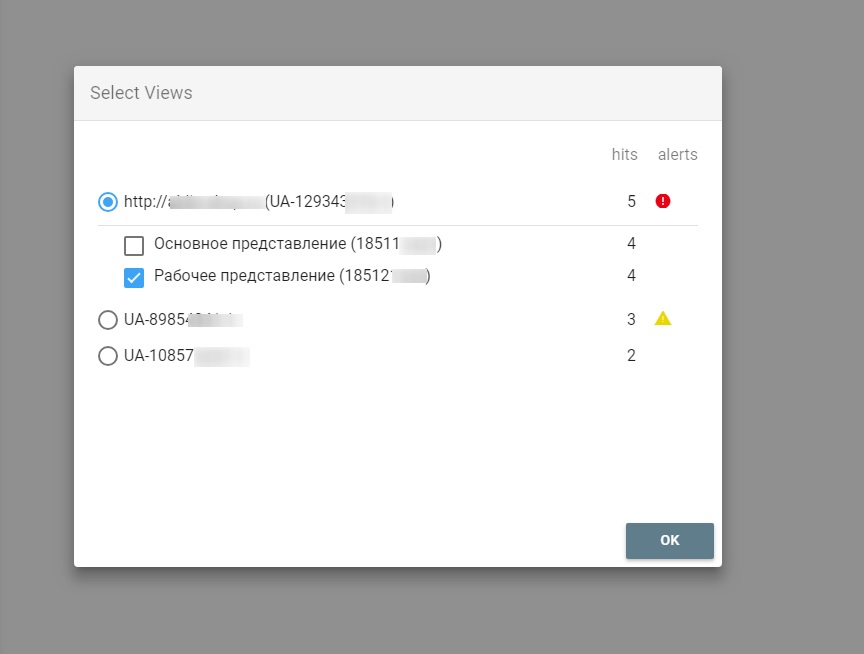 Рассмотрим подробнее данный отчёт.
Рассмотрим подробнее данный отчёт.
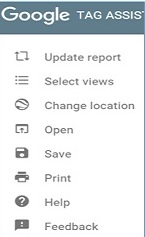 Update report – после внесения изменений в свой сайт и/или конфигурацию GA нажатие на этот пункт обновит отчёт Google Analytics.
Select Views – можно изменить выбранное представление Гугл Аналитикс в отчёте.
Change Location – можно изменить местоположение Вашего трафика, чтобы увидеть, как местоположение или IP-фильтры могут повлиять на отчёт.
Update report – после внесения изменений в свой сайт и/или конфигурацию GA нажатие на этот пункт обновит отчёт Google Analytics.
Select Views – можно изменить выбранное представление Гугл Аналитикс в отчёте.
Change Location – можно изменить местоположение Вашего трафика, чтобы увидеть, как местоположение или IP-фильтры могут повлиять на отчёт.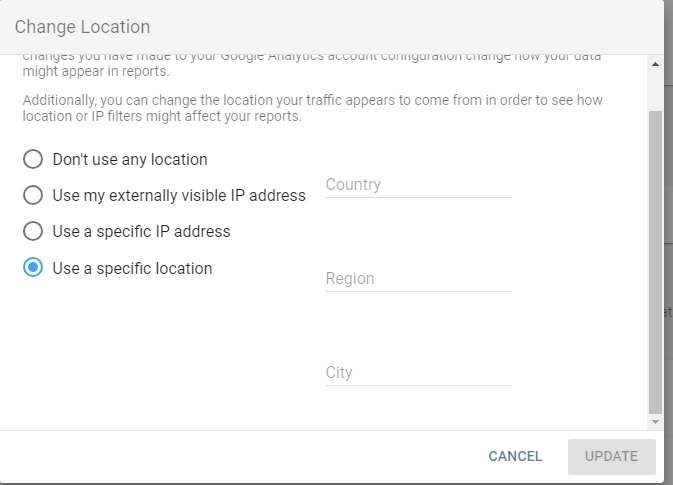 Open и Save – можно сохранять полученные отчёты и вернуться к их анализу позднее.
Open и Save – можно сохранять полученные отчёты и вернуться к их анализу позднее. Page loads – в основном окне откроется вся информация о загруженных страницах.
Page loads – в основном окне откроется вся информация о загруженных страницах.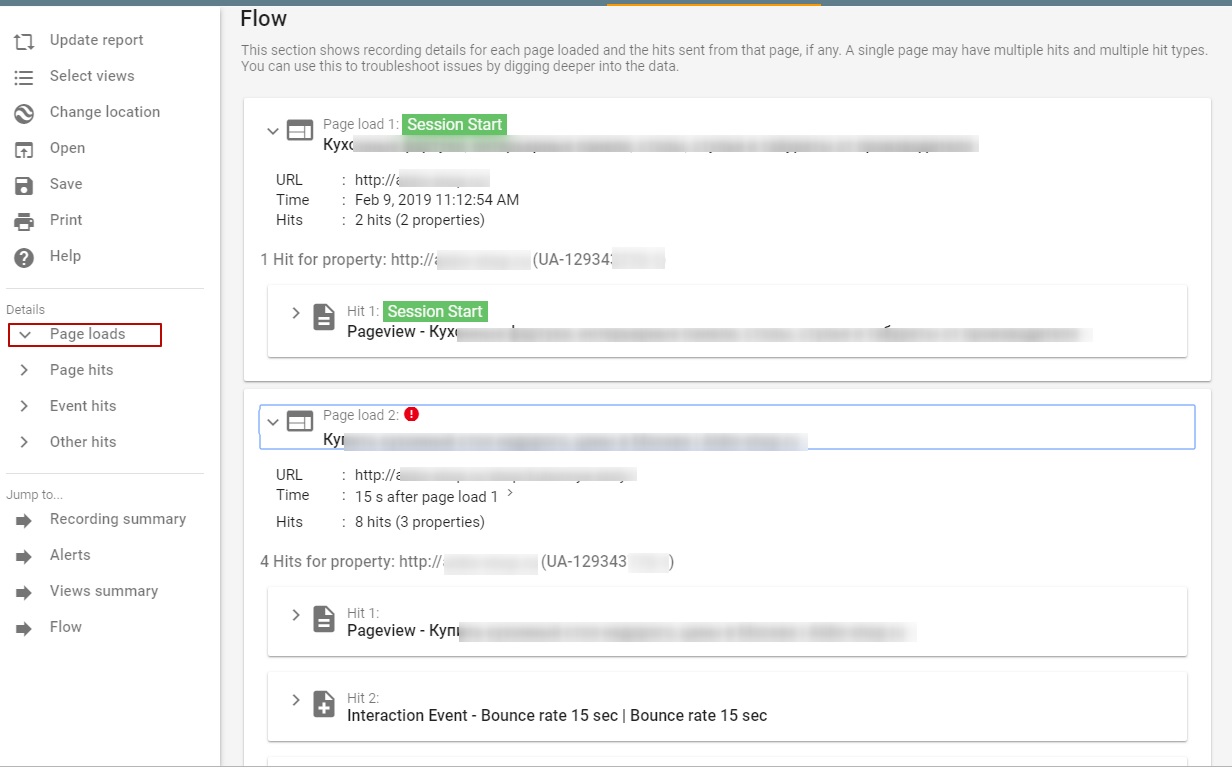 Page hits – в основном окне откроется информация только по взаимодействиям (хитам) на записываемых страницах.
Event hits – в окне откроется информация о сработавших событиях на выбранных страницах.
Page hits – в основном окне откроется информация только по взаимодействиям (хитам) на записываемых страницах.
Event hits – в окне откроется информация о сработавших событиях на выбранных страницах.
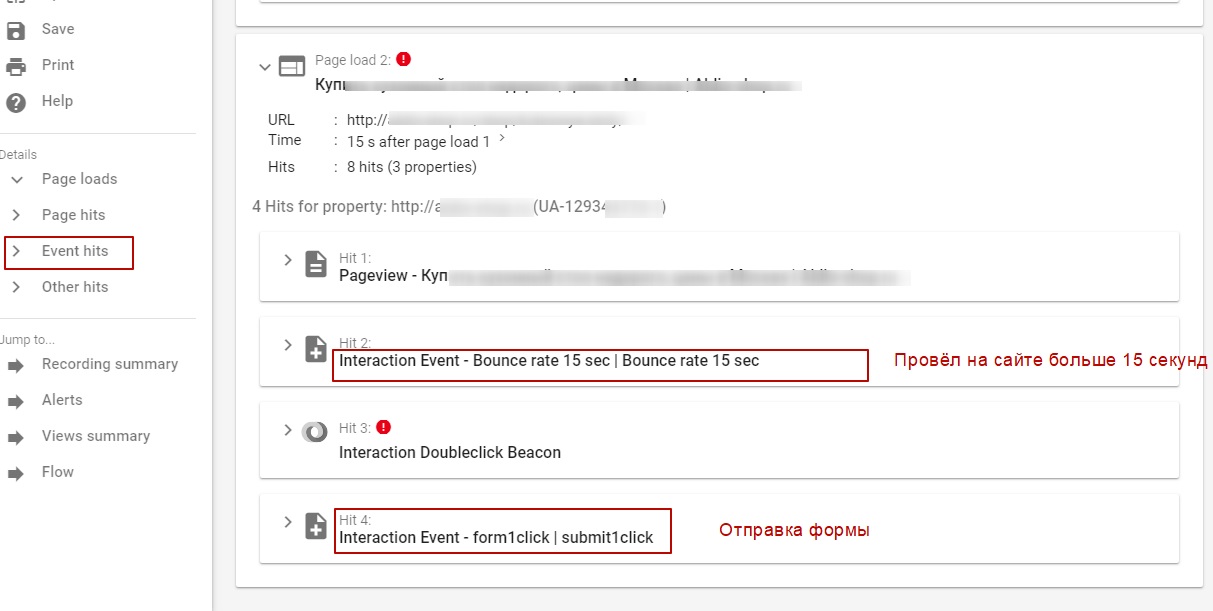 Весь отчёт Google Analytics состоит из следующих разделов:
1. Recording summary – сводка содержит общие показатели записи
Весь отчёт Google Analytics состоит из следующих разделов:
1. Recording summary – сводка содержит общие показатели записи
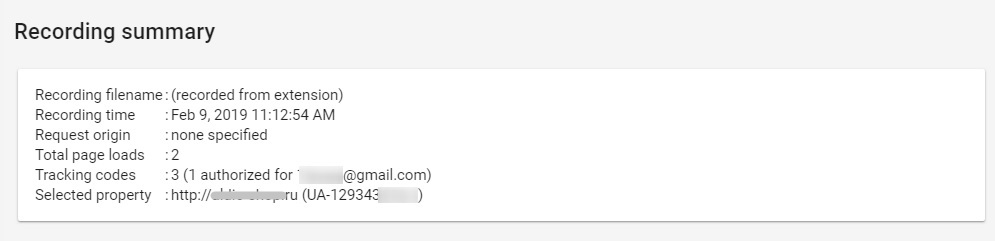 2. Alerts – в этом разделе будут показаны ошибки и предупреждения по выполняемым тегам
2. Alerts – в этом разделе будут показаны ошибки и предупреждения по выполняемым тегам
 3. Views summary – в этой сводке будут показаны данные об аудитории, поведении, конверсиях в рамках записанного сеанса
3. Views summary – в этой сводке будут показаны данные об аудитории, поведении, конверсиях в рамках записанного сеанса
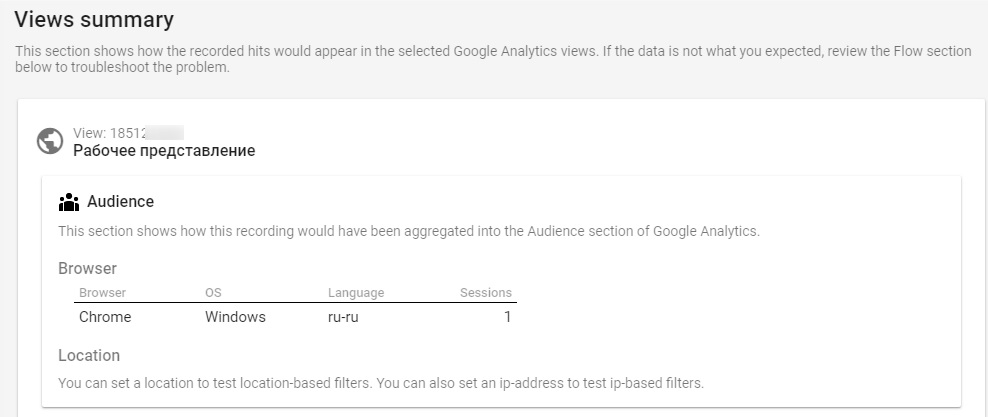
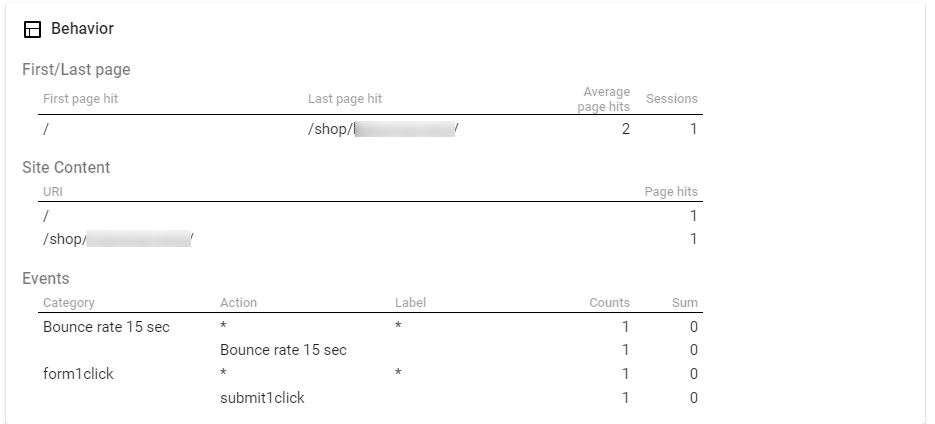
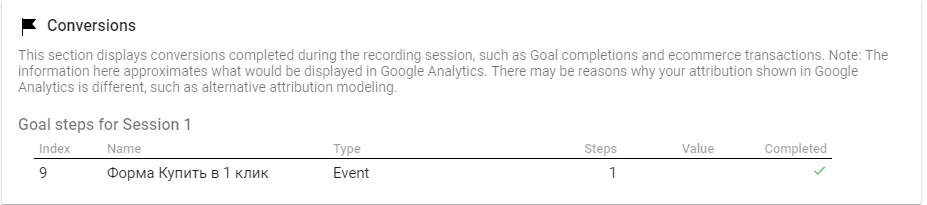 4. Flow – сводка показывает детальную информацию по каждой странице и по каждому действию на этой странице.
4. Flow – сводка показывает детальную информацию по каждой странице и по каждому действию на этой странице.
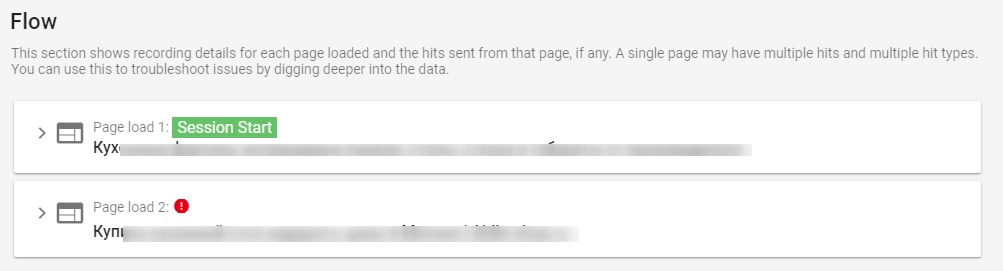 Функция «Recording» будет очень полезна при:
Функция «Recording» будет очень полезна при:
- Проверке пути пользователя, если он переходит с одного домена на другой - сохраняется ли Client ID при переходе между доменами.
- Проверке отслеживания пути пользователя от посещения страницы до совершения заказа при большом количестве шагов до покупки.
- Проверке корректности срабатывания отдельных тегов, событий GA на выбранном пути пользователя.

 14.02.2019
14.02.2019  1 690
1 690 








Комментарии